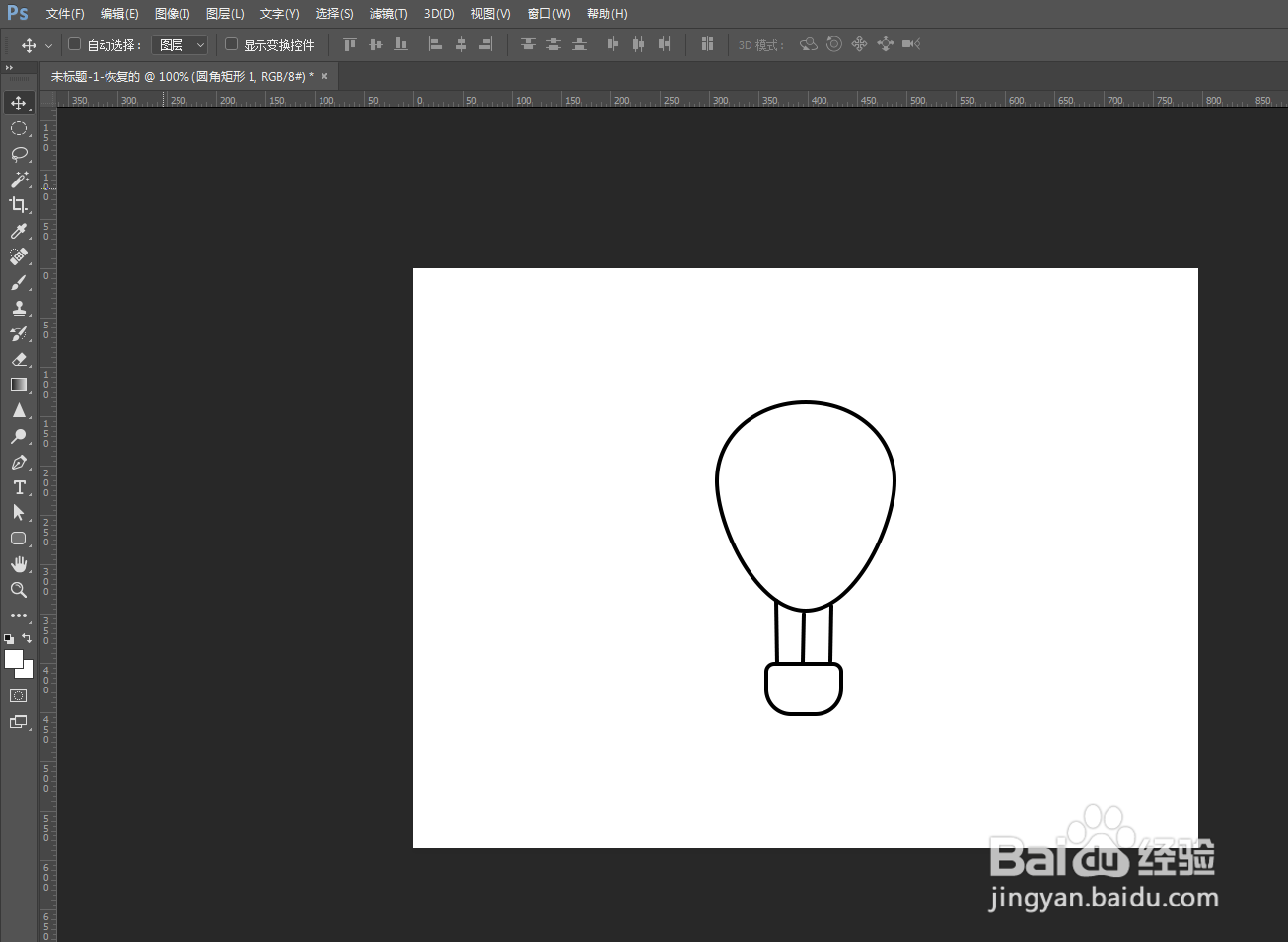1、首先打开PS软件,点击菜单栏“文件”---“新建”,设置好宽度高度,创建空白文件

2、从工具栏找到“钢笔工具”,或者使用快捷键P,勾出一个形状,填充白色,加上黑色描边
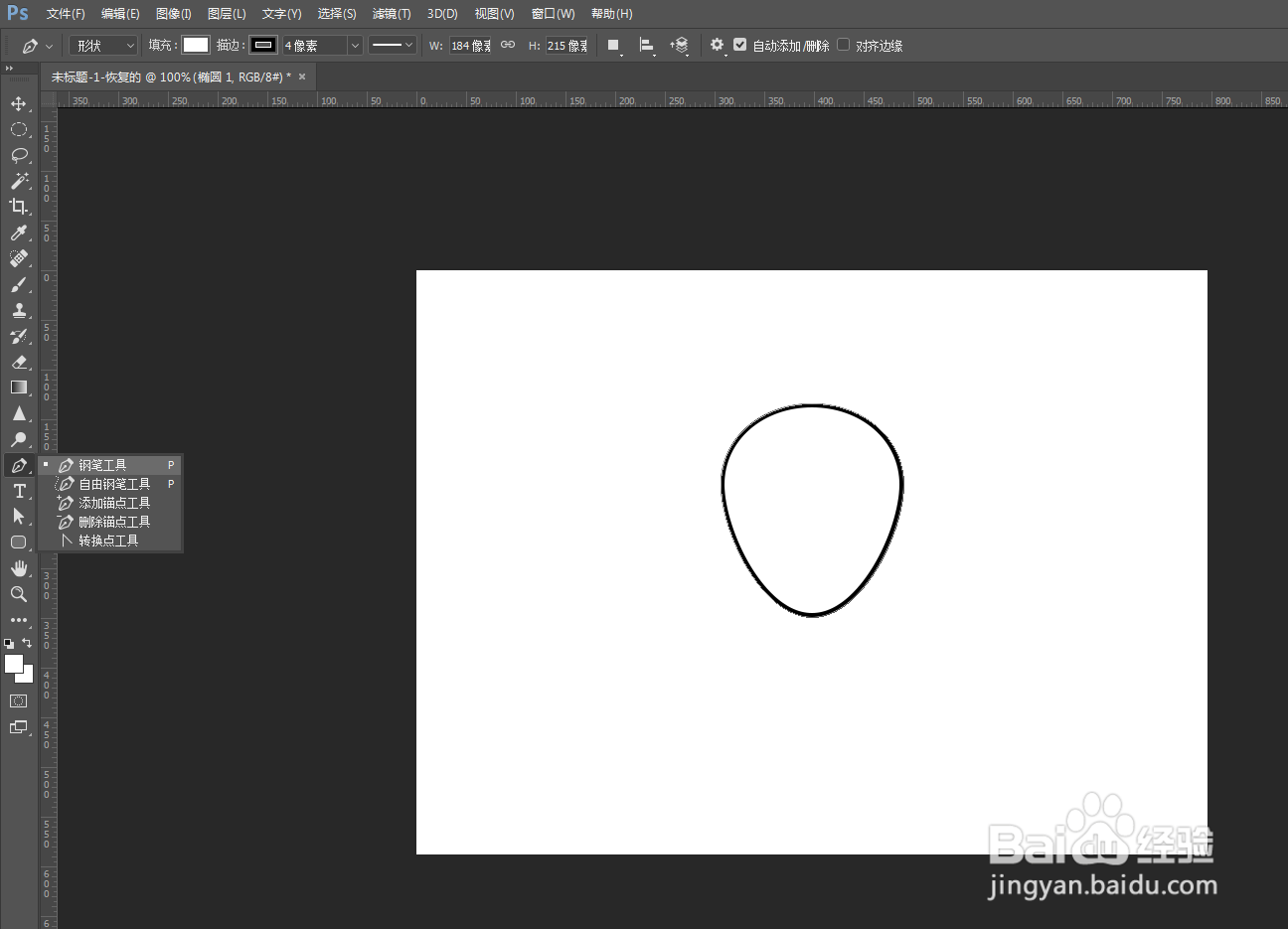
3、再用“钢笔工具”,勾出一条线,移到相对应位置
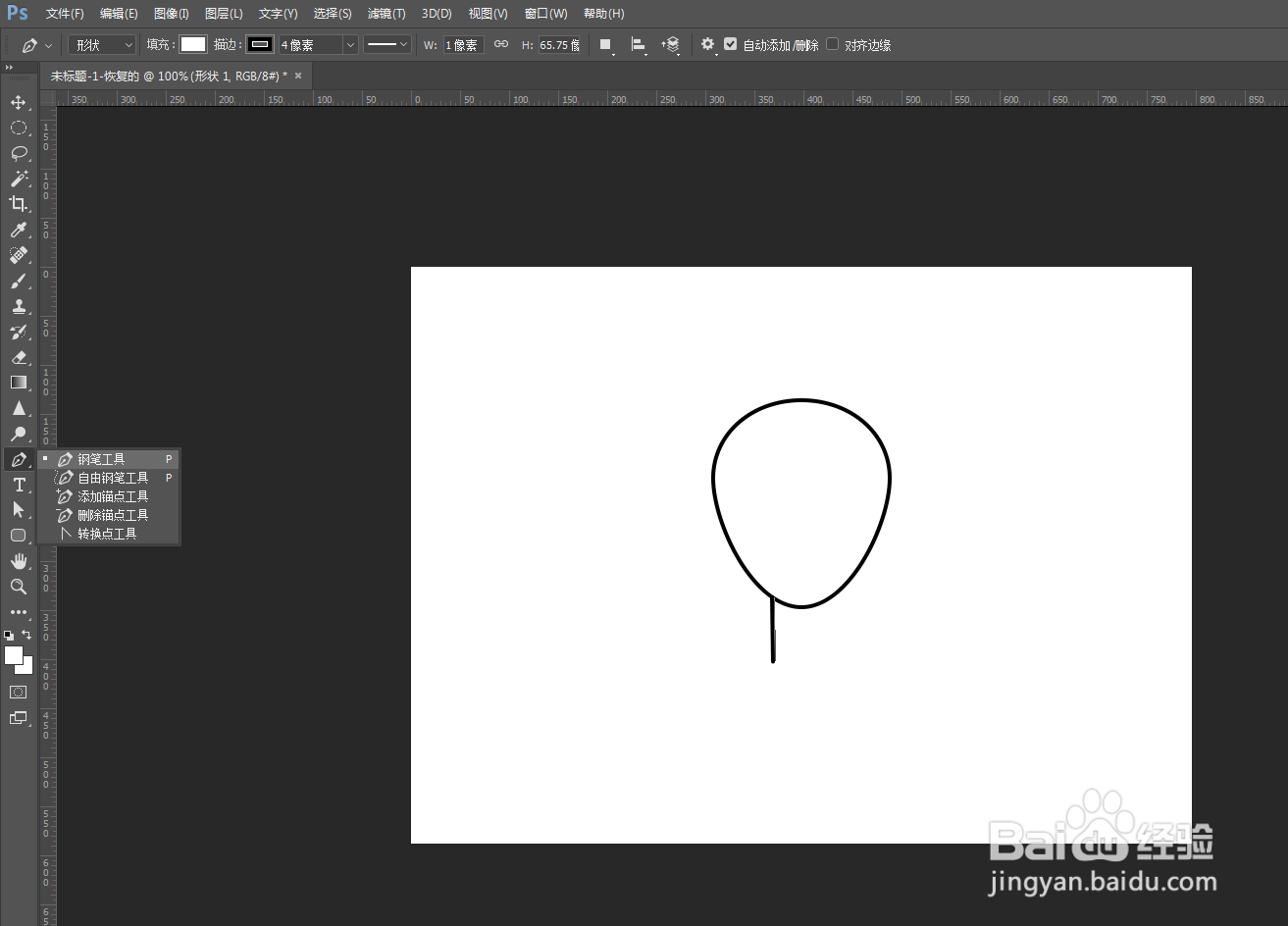
4、接着用“钢笔工具”,勾出两条线,移到相对应位置
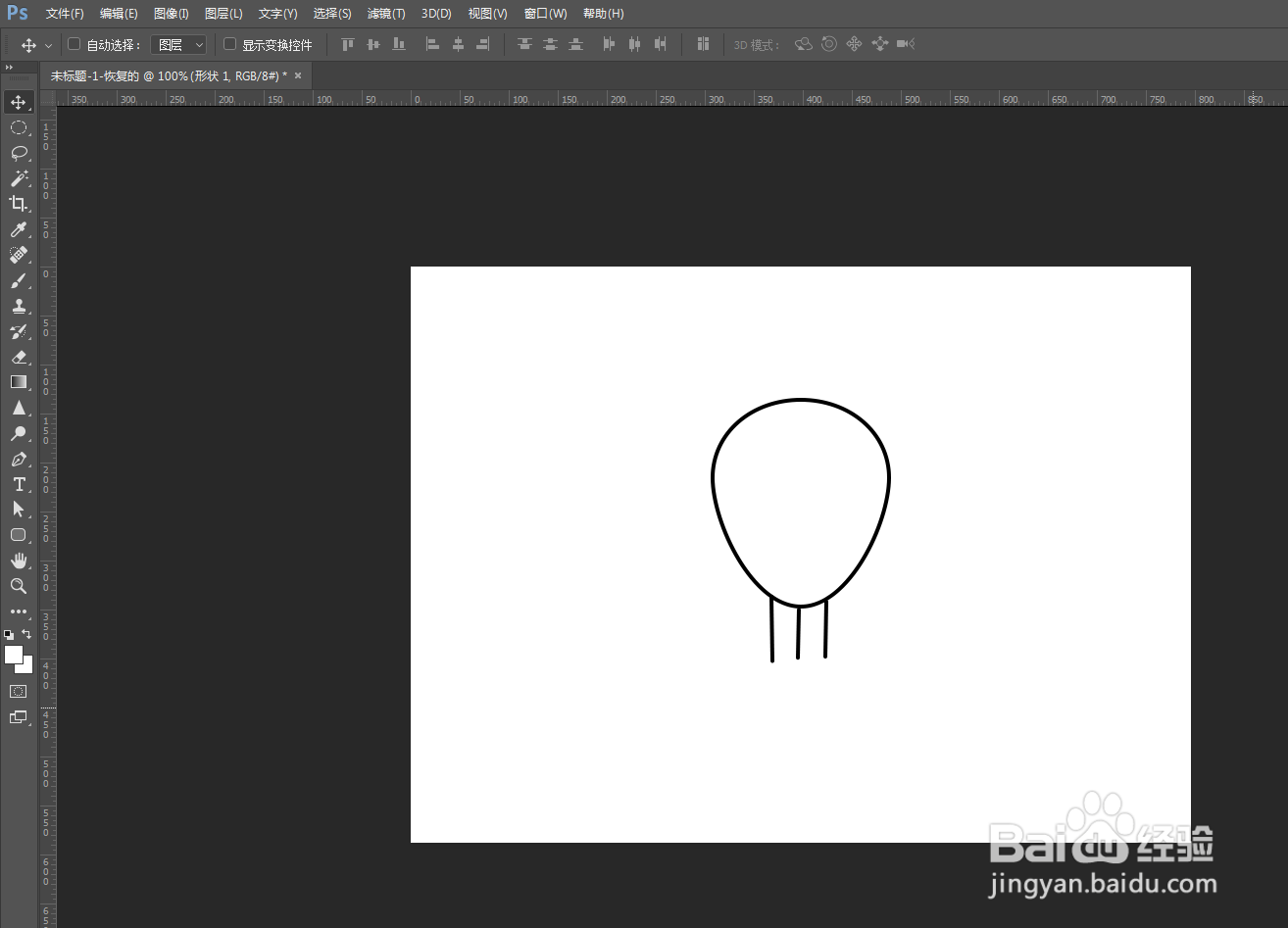
5、最后从工具栏找到“圆角矩形工具”,绘制一个圆角矩形,移到相对应位置,从属性里面更改角半径,变成圆弧

6、这样就做出简约的热气球图案
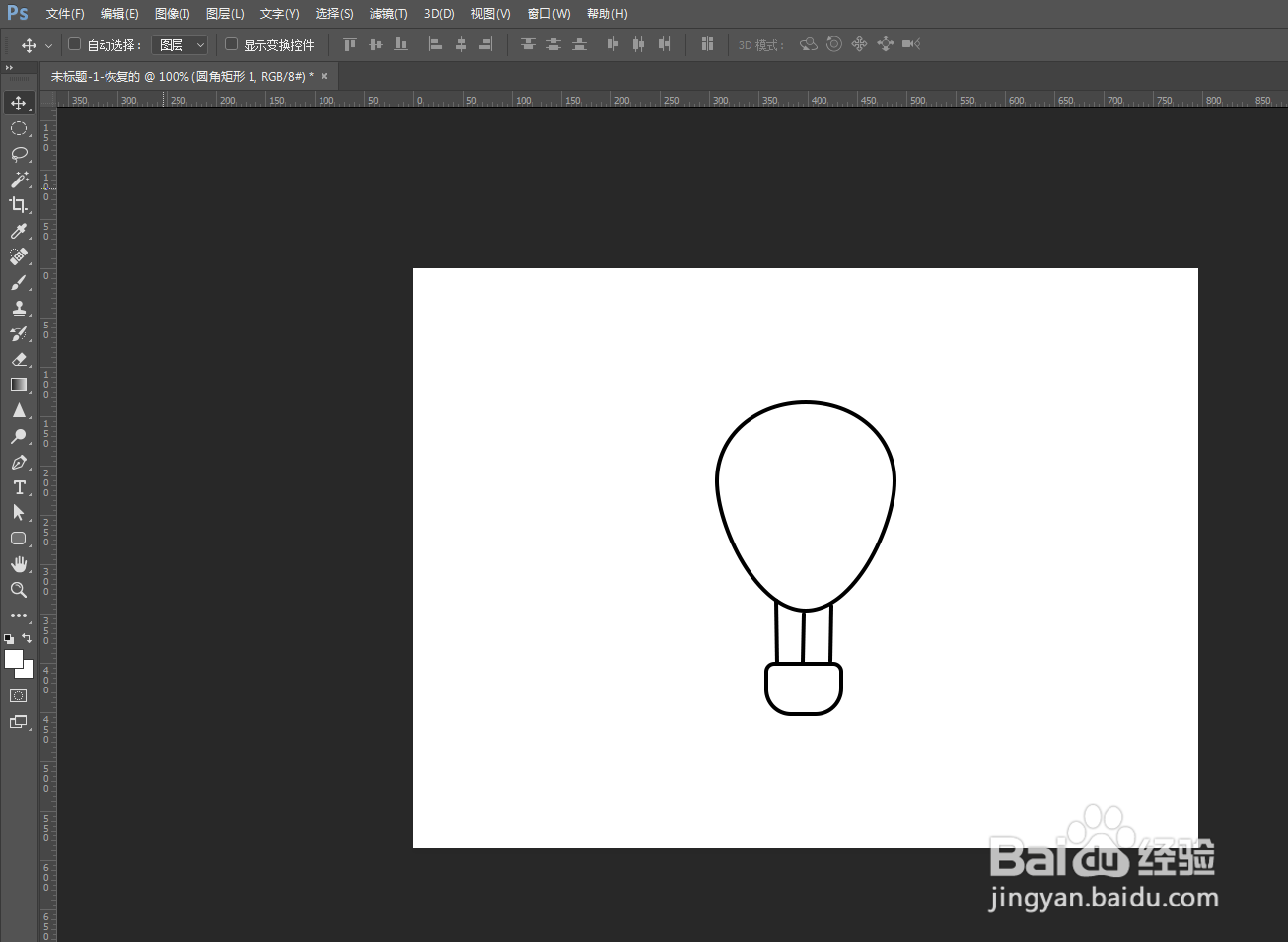
时间:2024-10-12 02:09:15
1、首先打开PS软件,点击菜单栏“文件”---“新建”,设置好宽度高度,创建空白文件

2、从工具栏找到“钢笔工具”,或者使用快捷键P,勾出一个形状,填充白色,加上黑色描边
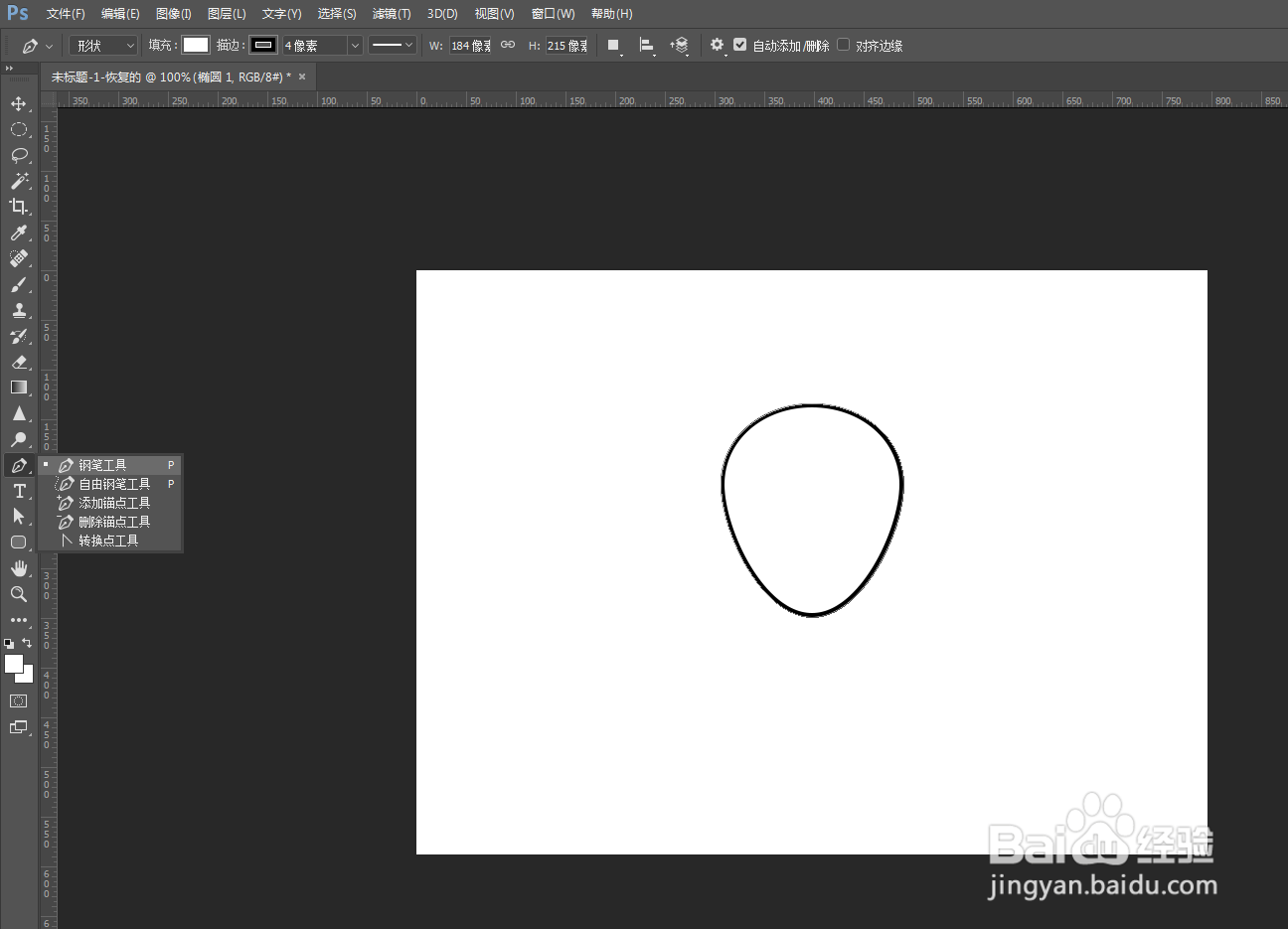
3、再用“钢笔工具”,勾出一条线,移到相对应位置
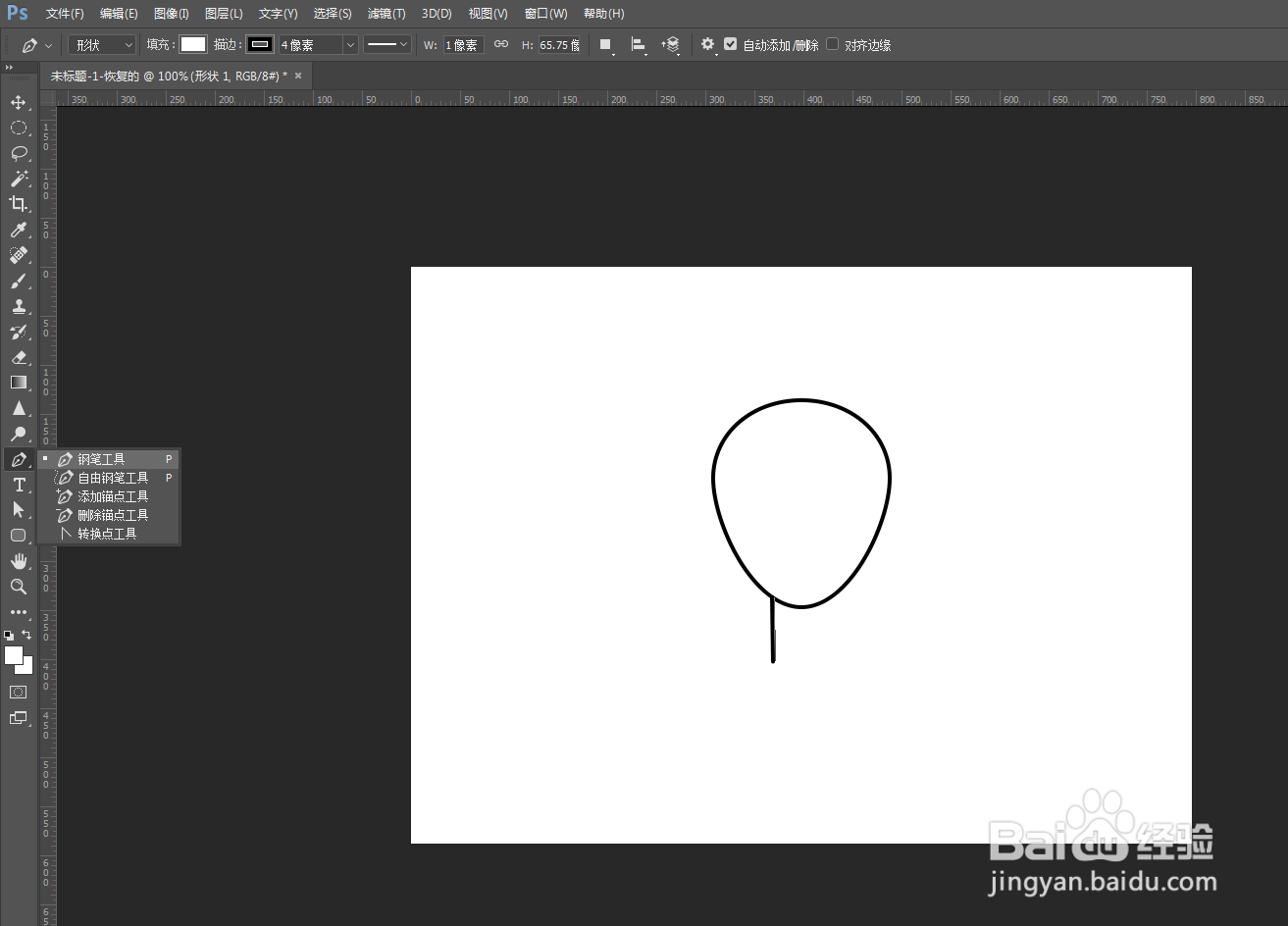
4、接着用“钢笔工具”,勾出两条线,移到相对应位置
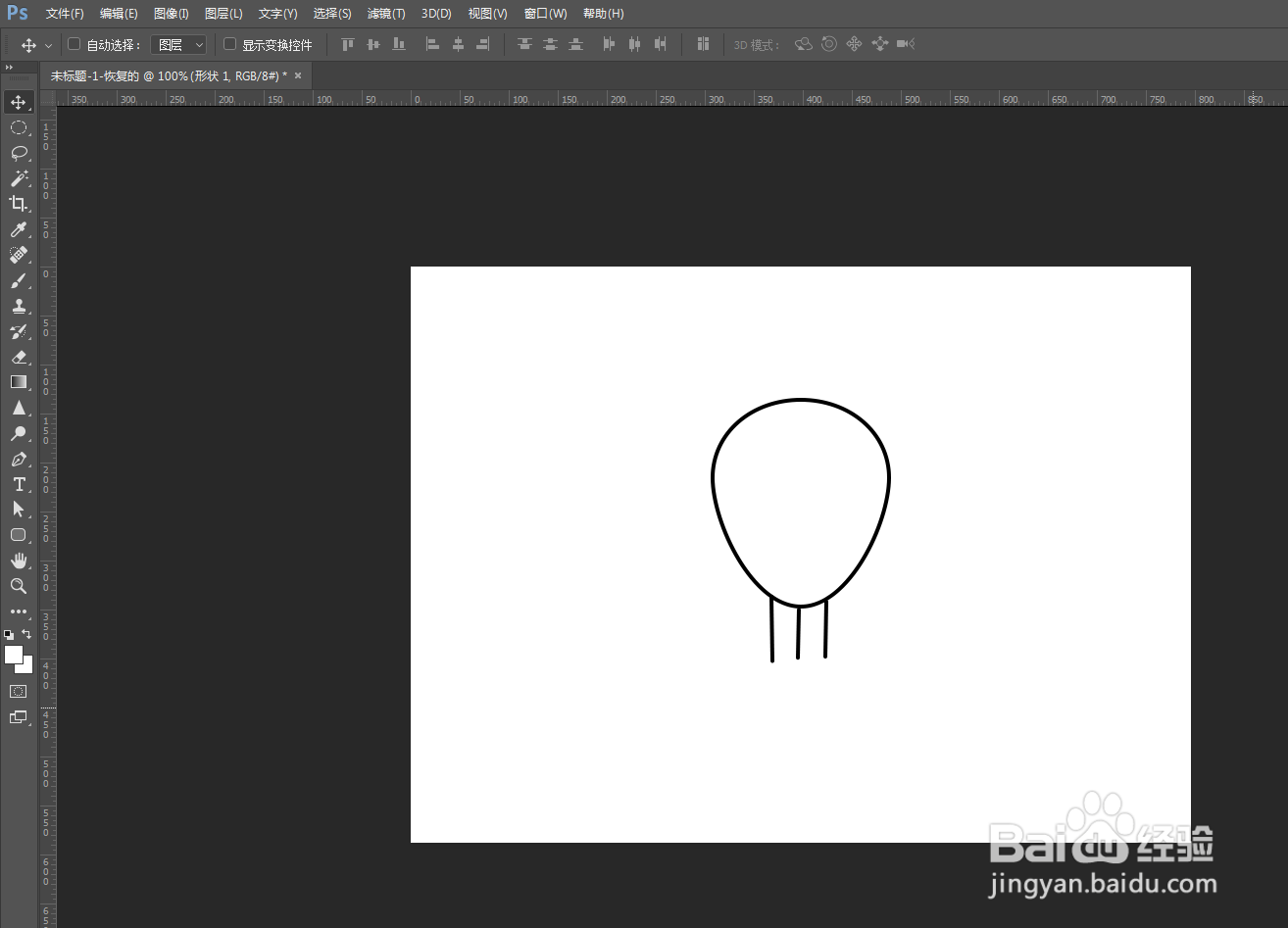
5、最后从工具栏找到“圆角矩形工具”,绘制一个圆角矩形,移到相对应位置,从属性里面更改角半径,变成圆弧

6、这样就做出简约的热气球图案